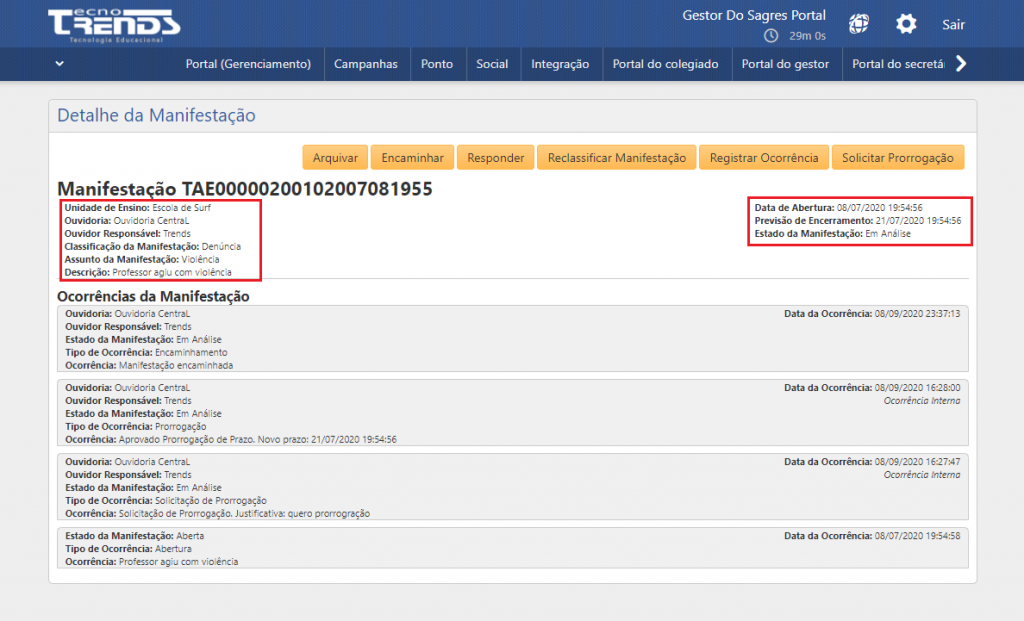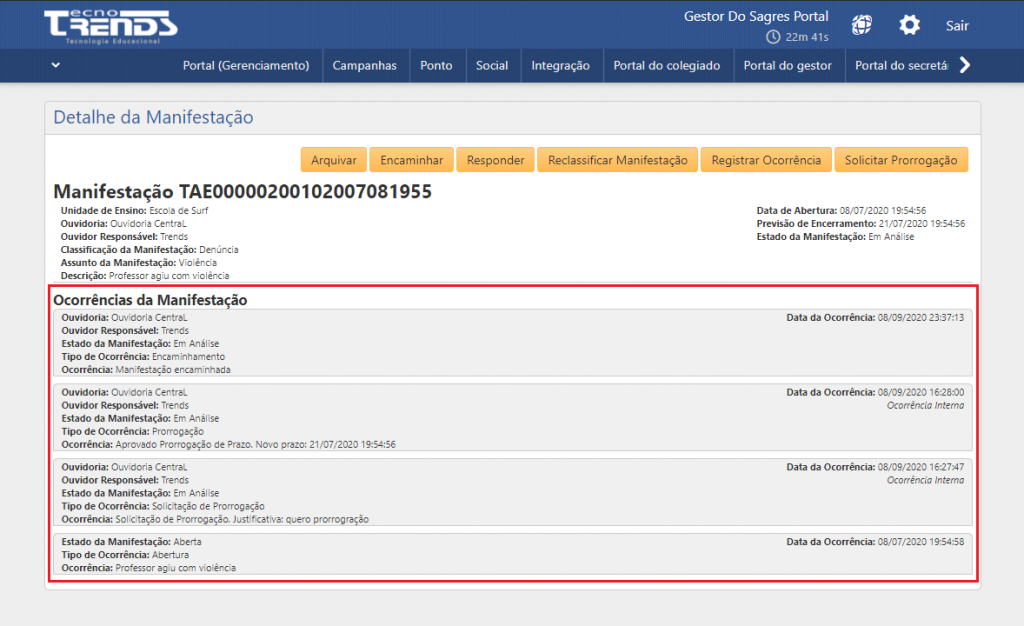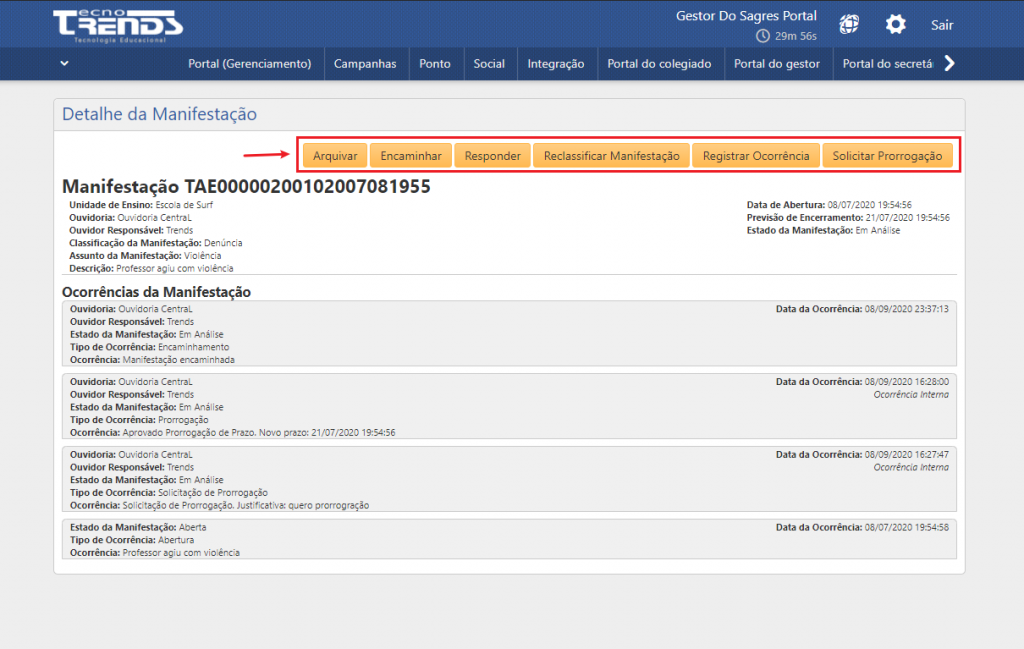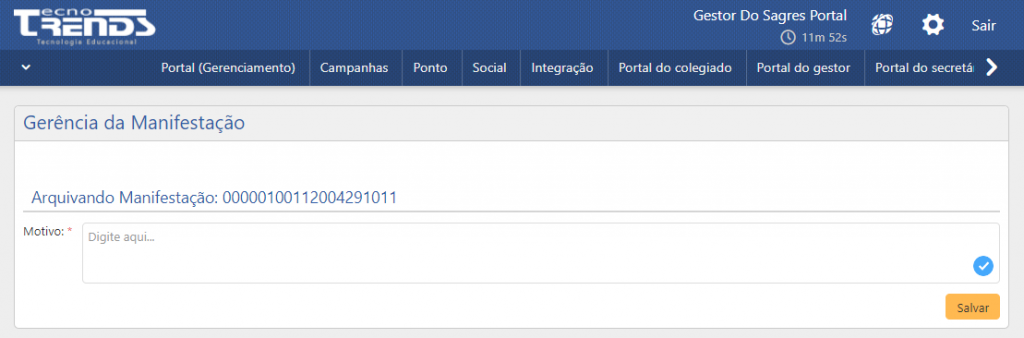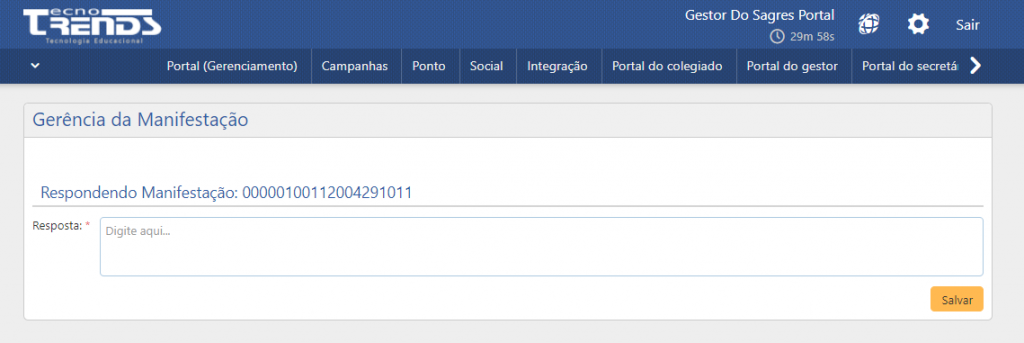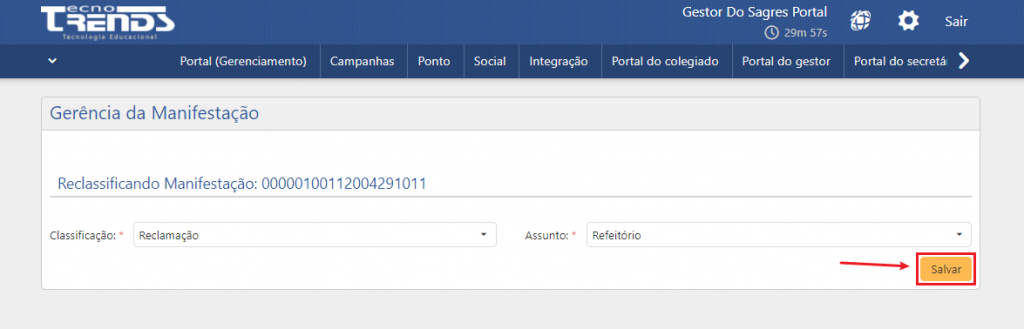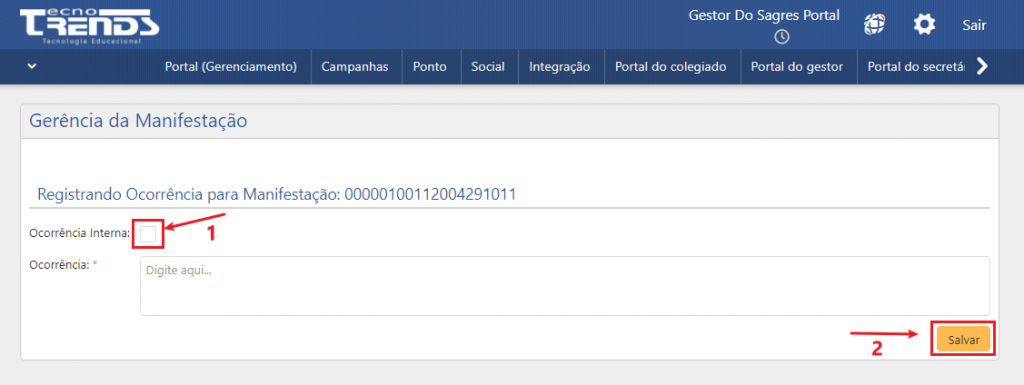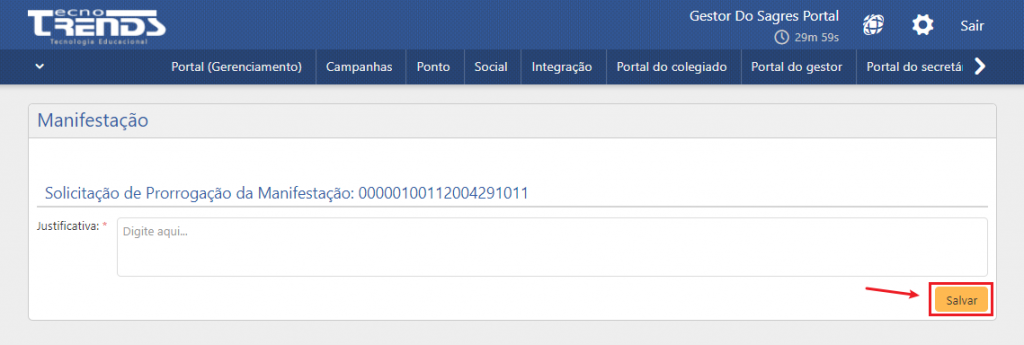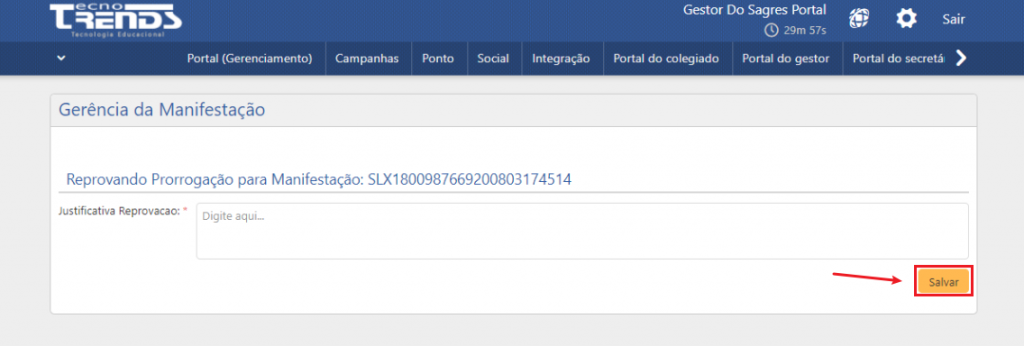Detalhes da Manifestação
Na tela de Detalhes da Manifestação podem ser visualizadas todas as informações acerca do cadastro e tramitação de manifestações cadastradas no sistema, como pode ser observado na imagem a seguir.
Diversas funcionalidades do módulo de Ouvidoria direcionam o usuário Ouvidor ou Gestor da Ouvidoria Central a esta rotina, na qual, além de consulta de informações, podem também ser realizadas movimentações na manifestação através dos botões de ação disponíveis na interface.
Em destaque na imagem, podem ser vistos os detalhamentos acerca do registro da manifestação conforme exibidas nesse campo:
- Unidade de Ensino
- Ouvidoria
- Ouvidor Responsável
- Classificação da Manifestação
- Assunto da Manifestação
- Descrição
- Data da Abertura
- Previsão de Encerramento
- Estado da Manifestação
No quadro de Ocorrências da Manifestação, destacado na imagem anterior, podem ser acompanhados todas as etapas da tramitação da manifestação consultada. No registro das ocorrências, podem ser visualizadas as seguintes informações:
- Ouvidoria
- Ouvidor Responsável (caso não haja, se encontrará em branco)
- Estado da Manifestação
- Tipo de Ocorrência
- Ocorrência
- Data da Ocorrência
Os botões de ação localizados no topo da interface, em destaque na imagem, permitem: Analisar, Arquivar, Encaminhar, Responder, Reclassificar Manifestação, Registrar Ocorrência, Solicitar Prorrogação e Reabrir.
Ações Disponíveis
- Analisar
Ao acionar esta opção, o ouvidor passa a ser o responsável pela manifestação e caberá a ele definir os próximos passos a partir das informações registradas. Neste momento, o estado da manifestação passa a ser “em análise”. E encontra-se disponível apenas caso a manifestação ainda não tenha sido atribuída a um ouvidor.
- Arquivar:
Caso uma manifestação tenha sido aberta com texto duplicado, sem clareza necessária para a sua tramitação, com texto impróprio ou mesmo quando não haja mais sentido em seu retorno é possível de pronto arquivá-la. Para isso, o ouvidor deve informar uma justificativa e acionar o arquivamento da mesma. O estado da manifestação, neste caso, será modificado para “arquivada”. Quando acioná-lo o usuário será direcionado à página para inserção de justificativa, como mostra a imagem abaixo. Para finalizar a operação, será necessário acionar o botão ![]() .
.
- Encaminhar:
Após a análise inicial da manifestação, o ouvidor central pode encaminhar a manifestação para outra ouvidoria e seu estado passa a ser “encaminhada”. Quando um ouvidor local utilizar a opção “analisar” este passará a ser o responsável por dar um retorno para a manifestação. É possível ainda que o ouvidor central encaminhe a manifestação diretamente para um determinado ouvidor local para que somente este possa analisá-la.
Quando este botão for acionado na interface, o usuário será direcionado à tela de encaminhamento, onde deverá selecionar a ouvidoria para a qual a manifestação será transferida. O preenchimento do campo Ouvidor não é obrigatório. Ao finalizar, deverá ser acionado o botão “Encaminhar”, como destacado na imagem a seguir.
- Responder
Esse botão poderá ser utilizado para dar um retorno para a manifestação, ele poderá utilizar a opção para respondê-la. Ele deverá escrever o texto da resposta e poderá, eventualmente, anexar arquivos que complementem este retorno. Neste caso, o estado será modificado para “respondida” que é o estado final adequado para todas as manifestações que adentraram e tramitaram no sistema. Quando acionado, este botão direcionará o usuário à página de resposta. Para finalizar a operação, será necessário acionar o botão ![]() .
.
- Reclassificar Manifestação
Caso o ouvidor responsável pela análise da manifestação identifique que a classificação da mesma não é adequada ou que o assunto escolhido não corresponde ao que foi registrado, é possível utilizar este botão para reclassificar a manifestação, alterando os dados e evitando que esta seja encaminhada para outras ouvidorias com informações incorretas. Esta ação não altera o status da manifestação que deve permanecer “em análise” ou “aberta”.
Ao acionar este botão, o usuário será conduzido à página de reclassificação, onde deverá selecionar a classificação e o assunto correspondente à manifestação. Para finalizar a operação, deve-se acionar o botão “Salvar” destacado na imagem abaixo.
- Registrar ocorrência
O registro de ocorrências nas manifestações em análise é de responsabilidade do ouvidor ao qual a manifestação foi atribuída. As ocorrências têm o objetivo de manter atualizado o estado da manifestação, indicando as movimentações ocorridas, além de dar mais informações ao manifestante no acompanhamento da manifestação cadastrada por ele.
Esta ação não modifica o local e nem o estado da manifestação, no entanto, toda operação que modifica as propriedades da manifestação (estado, local, responsável, etc.) deve gerar automaticamente um registro de ocorrência interno, dessa forma será mantido um histórico de evolução da manifestação dentro do sistema.
Quando acionar este botão o usuário será direcionado à página de ocorrência, onde deverá ser preenchido o campo ocorrência com os detalhes a serem registrados na manifestação. Para tornar uma ocorrência visível exclusivamente para os usuários internos do sistema, é necessário selecionar o botão que define tratar-se de uma Ocorrência Interna (seta 1). Para finalizar a operação, deve-se acionar o botão Salvar (seta 2).
- Solicitar Prorrogação
Caso seja necessário prorrogar o prazo para encerramento da manifestação, o ouvidor poderá acionar este botão. A quantidade de dias e a quantidade de vezes que uma manifestação pode ser prorrogada dependem da classificação e são informações configuradas pelo gestor da ouvidoria central. Apenas o gestor da ouvidoria central pode efetuar a prorrogação de prazos. Os demais ouvidores, centrais ou locais, podem apenas solicitar a prorrogação do prazo das manifestações que estão sob sua responsabilidade com a devida justificativa.
Ao acionar esta opção, o usuário será direcionado à interface de solicitação de prorrogação. Nesta, deverá ser preenchido o campo justificativa. Para finalizar a operação, deve-se acionar o botão “Salvar”, em destaque na imagem a seguir.
Ao Gestor da Ouvidoria Central, serão exibidas às opções Aceitar Prorrogação ou Reprovar Prorrogação. Quando a solicitação for reprovada, será necessário justificar a decisão na interface de justificativa da reprovação. Nesta, deverá ser preenchido o campo justificativa. Para finalizar a operação, deve-se acionar o botão “Salvar”, em destaque na imagem a seguir.
- Reabrir
Uma manifestação encerrada (respondida ou arquivada) pode ter a sua reabertura solicitada pelo manifestante, se o mesmo estiver insatisfeito com a resposta recebida. Esta solicitação deverá ser realizada dentro do prazo, sendo necessária a inserção de uma justificativa que será analisada pelo gestor da ouvidoria central. Caberá a ele decidir se a manifestação deverá ser “finalizada” definitivamente ou se ela poderá ser “reaberta” e analisada novamente. Em caso de negação de reabertura, o gestor deverá justificar a recusa e não será mais possível a solicitação de reabertura.
Quando acionado este botão, poderá ser concedida a reabertura da manifestação. Para recusar a reabertura é preciso acionar o botão Finalizar.